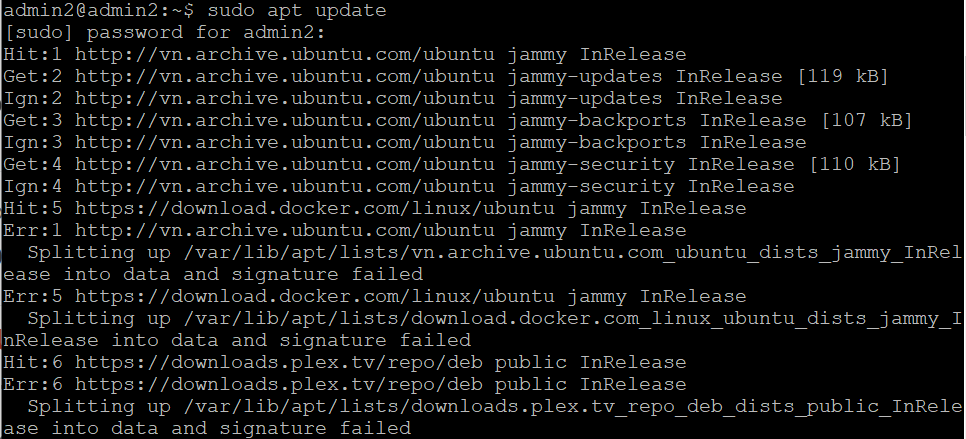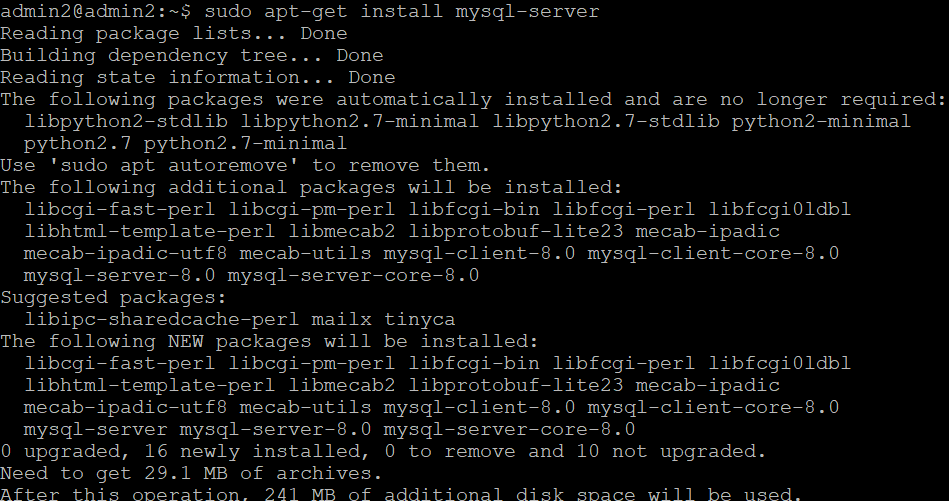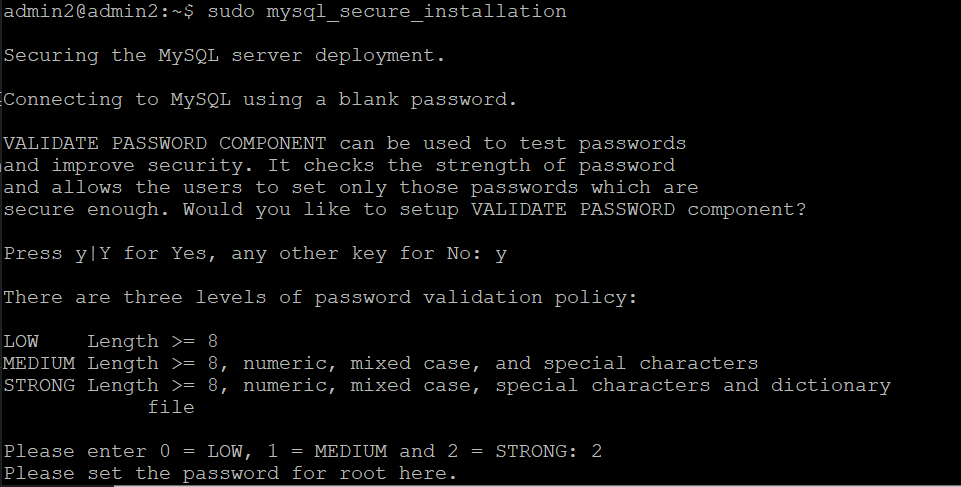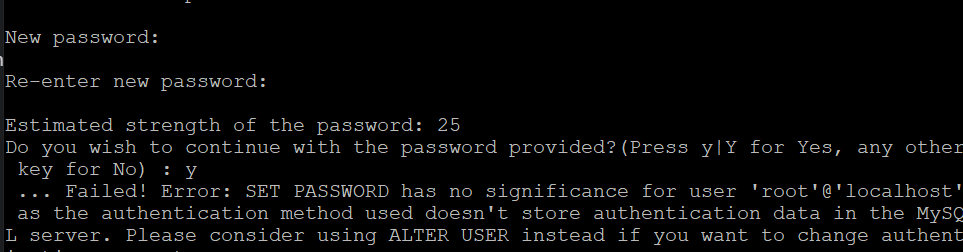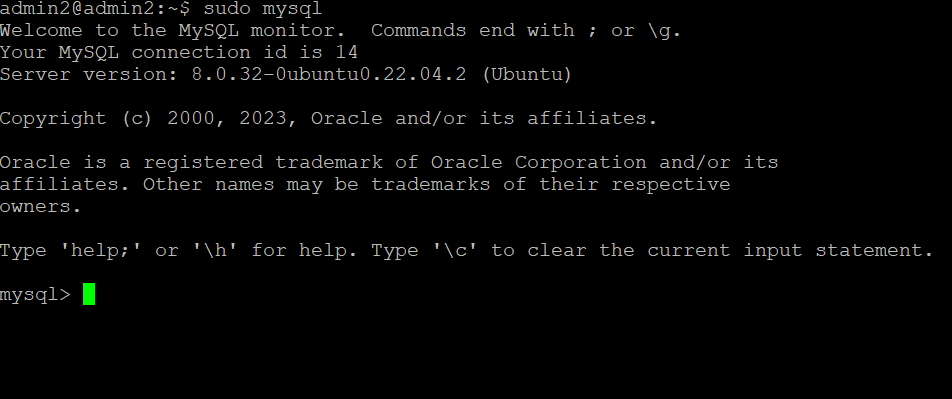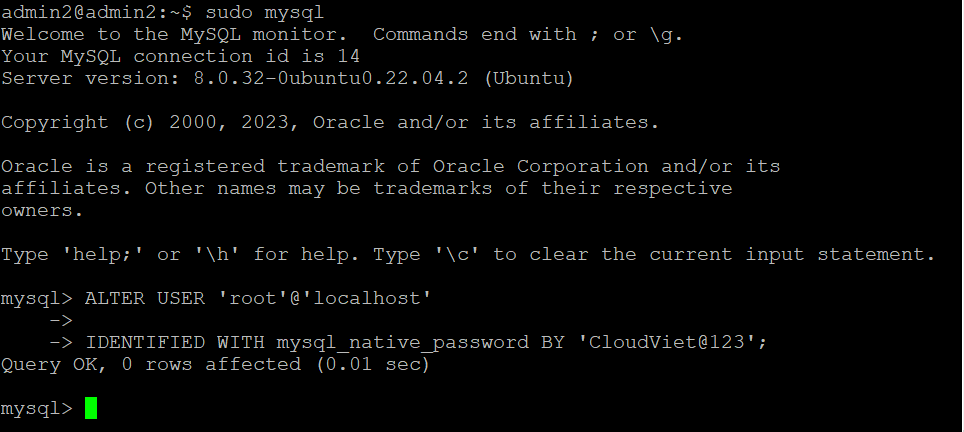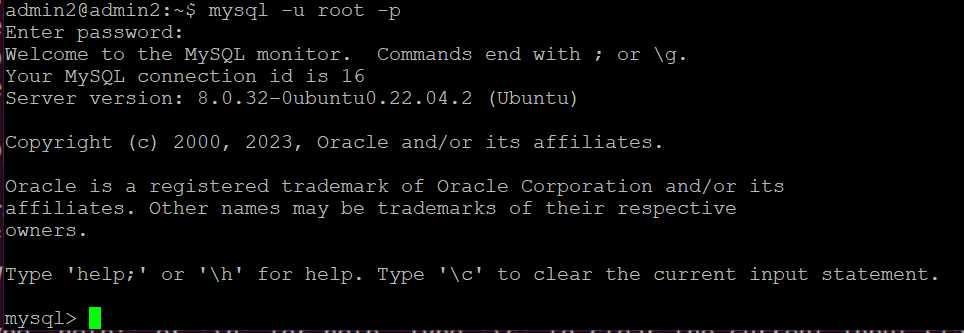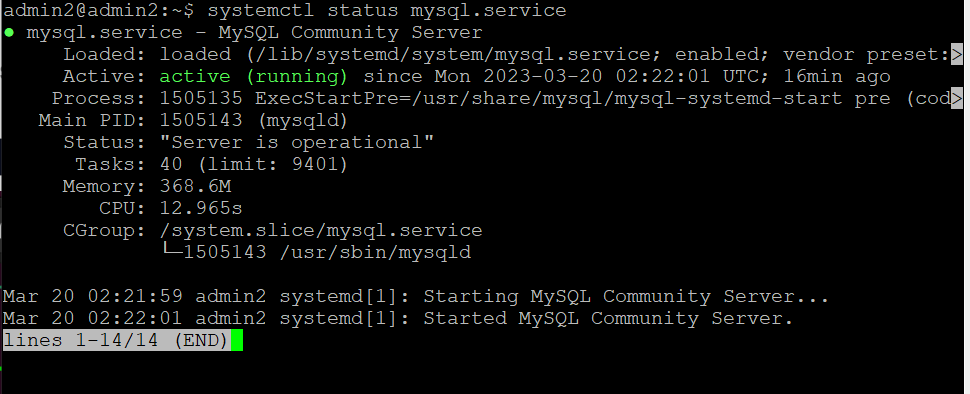MySQL là một trong những công nghệ phổ biến nhất trong hệ sinh thái dữ liệu lớn hiện đại và được coi là một hệ thống cơ sở dữ liệu hiệu quả và được sử dụng rộng rãi trong nhiều ngành công nghiệp. Để làm chủ hệ thống quản lý cơ sở dữ liệu này, chỉ cần có kiến thức cơ bản là đủ. Ngay cả khi bạn không quen thuộc với các hệ thống liên kết, bạn cũng có thể tạo ra các hệ thống lưu trữ an toàn, nhanh chóng và mạnh mẽ với MySQL. Bài viết này sẽ giới thiệu cách cài đặt MySQL trên Ubuntu 22.04 .
Cách cài đặt MySQL trên Ubuntu 22.04
Để cài đặt MySQL trên Ubuntu 22.04, bạn phải làm theo các hướng dẫn từng bước dưới đây.
Bước 1: Cập nhật kho lưu trữ hệ thống
Nhấn “CTRL + ALT + T” để mở terminal của Ubuntu 22.04 và chạy lệnh sau để cập nhật kho lưu trữ hệ thống:
$ sudo apt update
Bước 2: Cài đặt MySQL trên Ubuntu 22.04
Trong bước tiếp theo, cài đặt MySQL trên hệ thống của bạn bằng lệnh sau:
$ sudo apt-get install mysql-server
Chờ vài phút để quá trình cài đặt MySQL hoàn tất.
Bước 3: Kiểm tra trạng thái dịch vụ MySQL
Kiểm tra trạng thái của dịch vụ “mysql” bằng cách chạy lệnh sau:
$ systemctl is-active mysql
Nếu đầu ra cho biết dịch vụ “mysql” đang hoạt động trên hệ thống Ubuntu 22.04 của bạn, điều này có nghĩa là dịch vụ đang chạy.
Bước 4: Cấu hình máy chủ MySQL
Sau đó, gõ lệnh sau để thực hiện cấu hình ban đầu và tương tác của máy chủ MySQL:
$ sudo mysql_secure_installation
Trong hướng dẫn cấu hình, bạn sẽ được yêu cầu đặt mức độ cho chính sách xác thực mật khẩu. Nhập một số từ menu đã cho tùy theo yêu cầu xác thực mật khẩu của bạn.
Sau đó, nhập mật khẩu mới cho “root” và nhập “y” để tiếp tục với mật khẩu được cung cấp. Hãy đặt các tùy chọn cấu hình khác theo cách thích hợp.
Bước 5: Đăng nhập vào máy chủ MySQL
Tiếp theo, đăng nhập vào máy chủ MySQL để thiết lập phương thức xác thực mặc định thành “mysql_native_password” và chỉ định mật khẩu native cho root:
$ sudo mysql
Như bạn có thể thấy, truy vấn sau sẽ đặt mật khẩu root thành “Password123#@!” và phương thức xác thực là “mysql_native_password”:
ALTER USER 'root'@'localhost'IDENTIFIED WITH mysql_native_password BY ‘Password123#@!’;
Khởi động lại bảng cấp quyền trong cơ sở dữ liệu MySQL để áp dụng các thay đổi mà không cần khởi động lại dịch vụ “mysql”:
FLUSH PRIVILEGES;
Thử đăng nhập lại vào MySQL với mật khẩu mà bạn đã đặt trước đó. Nếu đầu ra không có lỗi, điều đó có nghĩa là bạn đã thành công trong việc cài đặt và cấu hình MySQL trên hệ thống Ubuntu 22.04 của mình.
Cuối cùng, để đảm bảo rằng dịch vụ MySQL đang hoạt động, hãy thực hiện lệnh sau:
$ systemctl status mysql.service
Kết Luận
Để cài đặt MySQL trên Ubuntu 22.04, trước tiên, bạn cần thực thi các kho hệ thống và sau đó thực thi lệnh “sudo apt-get install mysql-server”. Sau đó, cấu hình nó trên hệ thống của bạn bằng cách sử dụng lệnh “sudo mysql_secure_installation”. Sử dụng hướng dẫn cấu hình, bạn có thể đặt cấp độ chính sách xác thực mật khẩu, loại bỏ cơ sở dữ liệu kiểm tra và quyền truy cập của nó và tải lại các đặc quyền. Bài viết này đã thảo luận về cách cài đặt MySQL trên Ubuntu 22.04.